Cómo agregar vacaciones, deportes y horarios de TV a su calendario en Microsoft Outlook
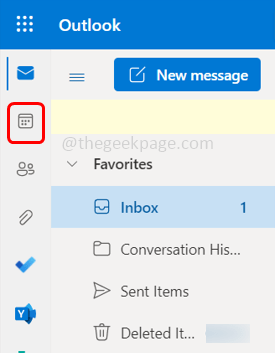
- 3308
- 891
- Adriana Tórrez
¿Alguna vez has pensado que puedes conocer el horario de tu equipo deportivo favorito, programas de televisión y escuelas de inmediato en tu calendario?? Cuándo y dónde se celebra mi deporte favorito? Contra el cual el equipo es mi equipo favorito jugando el próximo partido? En qué días de la semana se transmite mi programa de televisión favorito? ¿Cuándo es el próximo fin de semana largo que tengo?? Igualmente muchas preguntas. No necesitas buscarlos en Google. Puede obtener toda esta información en su calendario de Outlook. No solo estos también puedes agregar vacaciones a tu calendario. Ansioso por saber como? Siga este artículo hasta el final y agregará fácilmente sus horarios favoritos a su calendario.
Agregue vacaciones, deportes y horarios de televisión a su calendario en Outlook
Paso 1: abra su cuenta de Outlook en el web navegador (perspectiva.oficina.com)
Paso 2: a la izquierda, haga clic en el Calendario símbolo.
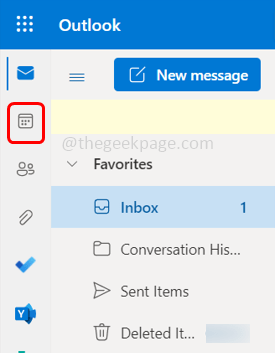
Paso 3: en la ventana abierta, haga clic en Agregar calendario que está a la izquierda.
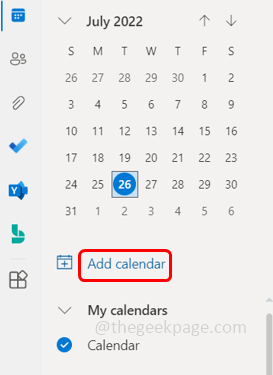
Paso 4: Allí abre una ventana de calendario Agregar, aquí puede agregar diferentes tipos de calendarios a su calendario de Outlook.
Paso 5: Por ejemplo, si desea agregar vacaciones por país, haga clic en vacaciones desde la izquierda.
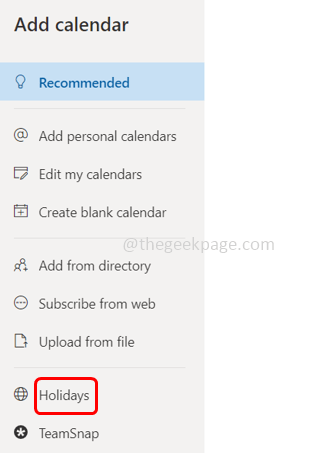
Paso 6: seleccione el nombre del país haciendo clic en el casillas Al lado de ese país en particular.
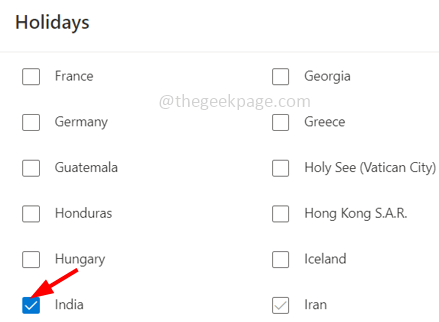
Paso 7: Si desea agregar los horarios de su equipo deportivo favoritos a su calendario, haga clic en Deportes del panel izquierdo.
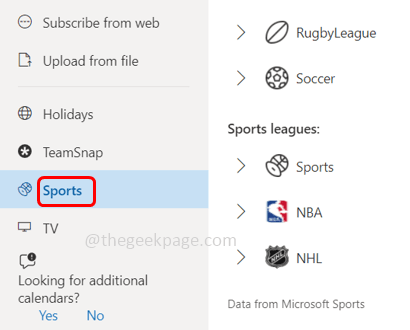
Paso 8: Seleccione su deporte favorito. Aquí seleccionaré Grillo como ejemplo.
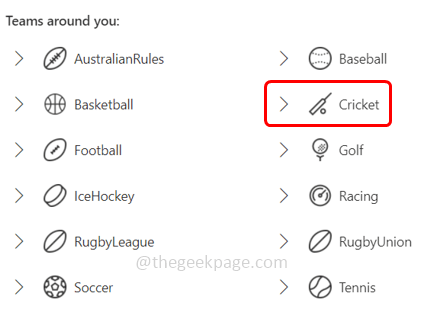
Paso 9: seleccione sus equipos favoritos y agregue su horario a su calendario haciendo clic en el caja junto a ellos.
Por ejemplo, seleccionaré la Indian Premier League y seleccionaré Royal Challengers Bangalore
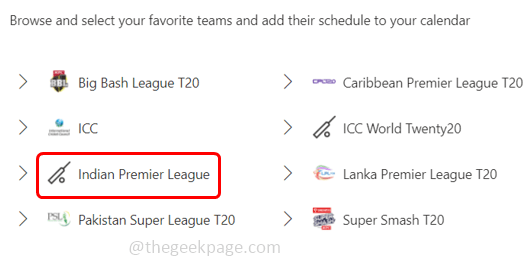
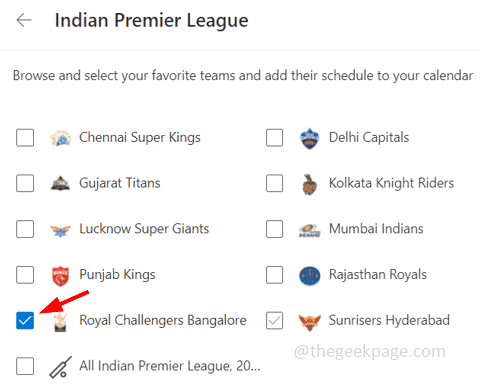
Paso 10: Cerca la ventana haciendo clic en la marca cruzada en la esquina superior derecha.
Paso 11: Ahora puede ver el calendario deportivo agregado en el panel izquierdo.
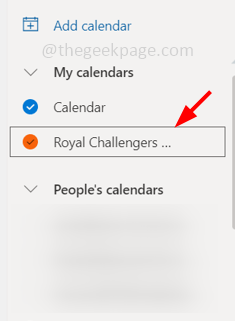
Paso 12: en el lado derecho cuando flotar En el cronograma mostrará la información sobre los horarios del equipo.
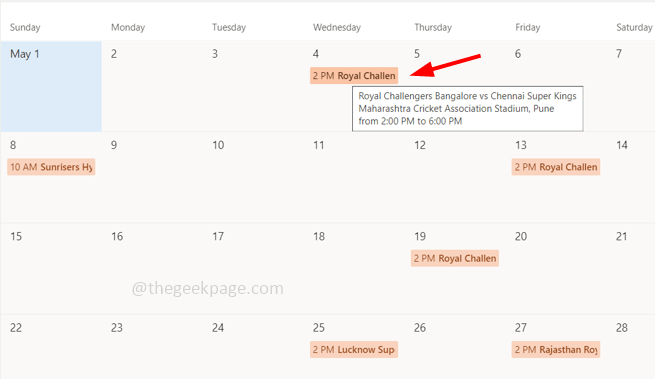
Paso 13: si tu hacer clic en ese particular cronograma Obtendrá más información sobre el horario del equipo.
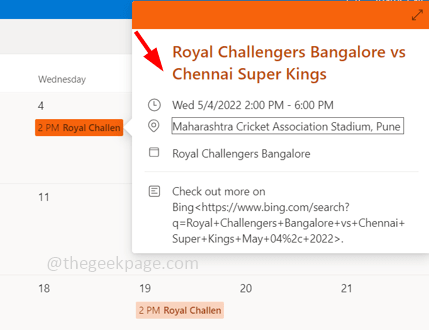
Paso 14: también puede cambiar el color del horario, haciendo clic en el tres dotas al lado del calendario creado a la izquierda. Haga clic en color de la lista aparecida y elige el color.
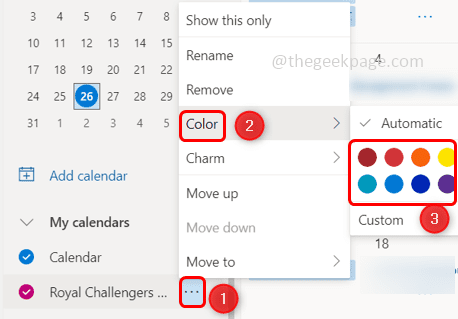
Paso 15: en caso de que desee eliminar el calendario, haga clic en el tres dotas A su lado y haga clic en eliminar de la lista que apareció. Aparecerá una ventana emergente, haga clic en eliminar.
La imagen aquí muestra cómo eliminar el calendario de vacaciones.
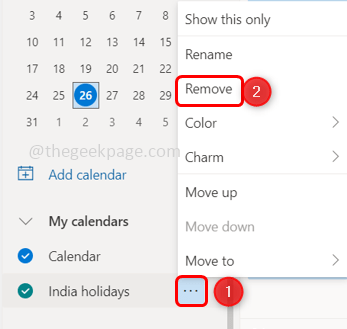
U otra forma de eliminar es que solo puedes hacer clic sobre el garrapata marca además del calendario creado y desactivar él. La marca de tic desaparece.
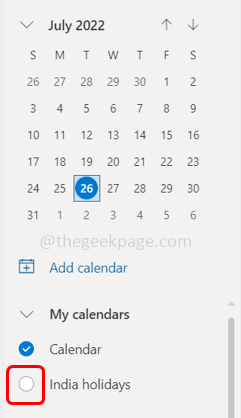
Paso 16: Del mismo modo, hay diferentes opciones, como calendarios para programas de televisión, escuelas, etc. Puede seguir los mismos pasos que lo hicimos para agregar el calendario deportivo, a las otras categorías también (televisión y escuelas), programarlos en su calendario y obtener información sobre ellas.
Eso es todo! Espero que este artículo sea útil y ahora tienes los horarios en tu calendario. Gracias!!
- « Cómo arreglar la cámara webcam es un problema al revés
- Splwow64.EXE Error al sistema mientras se imprime en Windows 11/10 Fix »

